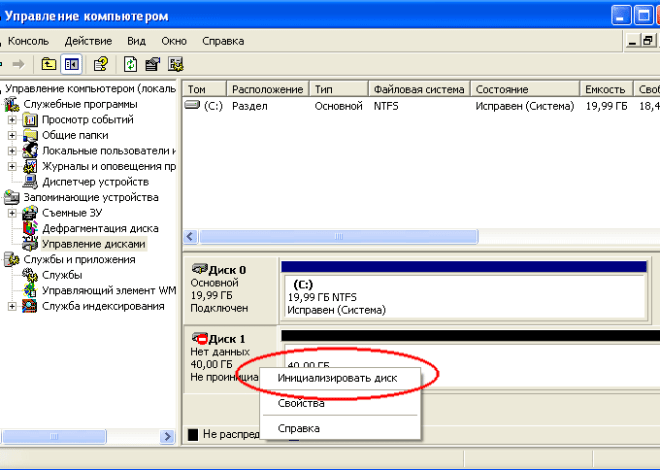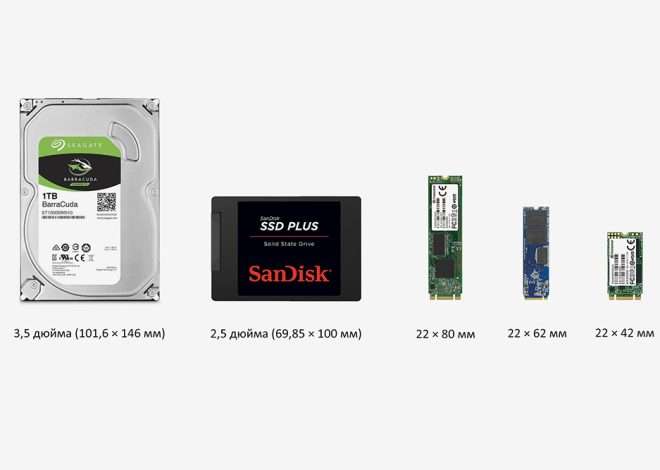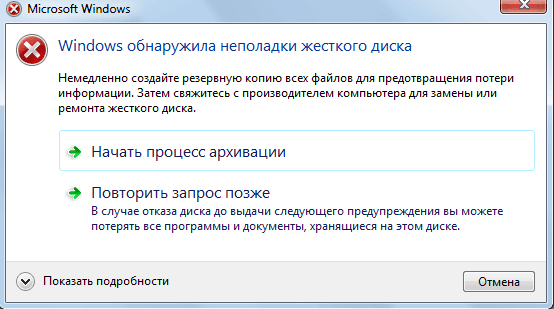
Сообщение о неполадках жесткого диска в Windows: причины и решения
Сообщение от Windows о неполадках жесткого диска – это серьезный сигнал‚ требующий немедленного внимания. Он может указывать на множество проблем‚ от незначительных сбоев до предстоящего выхода из строя вашего накопителя. Не стоит игнорировать это предупреждение‚ ведь потеря данных может обернуться значительными трудностями. Поэтому давайте разберемся‚ что может означать данное сообщение и как правильно на него реагировать.
Возможные причины сообщения о неполадках жесткого диска
Существует множество причин‚ по которым Windows может обнаружить неполадки жесткого диска. Они варьируются от проблем с файловой системой до физического износа накопителя. Рассмотрим наиболее распространенные:
Проблемы с файловой системой
Файловая система – это структура‚ организующая данные на жестком диске. Повреждения в ней могут привести к ошибкам чтения‚ записи и даже потере данных. Частые причины повреждения файловой системы: внезапное отключение питания‚ некорректное завершение работы системы‚ вирусы‚ повреждение секторов жесткого диска.
Физический износ жесткого диска
Жесткие диски – механические устройства‚ имеющие ограниченный срок службы. С течением времени механические компоненты изнашиваются‚ что приводит к ошибкам чтения‚ записи и‚ в конечном итоге‚ к полному отказу накопителя. Симптомы физического износа: щелчки‚ странные звуки при работе‚ постоянные ошибки чтения/записи.
Перегрев жесткого диска
Высокая температура может привести к повреждению компонентов жесткого диска и ухудшению его производительности. Недостаточная вентиляция корпуса компьютера‚ скопление пыли‚ а также интенсивное использование могут вызывать перегрев.
Повреждение секторов жесткого диска (Bad Sectors)
Секторы – это минимальные единицы хранения данных на жестком диске. Повреждение секторов приводит к невозможности чтения или записи данных в этих областях. Это может проявляться в виде ошибок при работе с определенными файлами или приложениями.
Проблемы с драйверами
Неправильно установленные или устаревшие драйверы контроллера SATA/SCSI могут приводить к конфликтам и ошибкам работы жесткого диска. Обновление драйверов может решить эту проблему.
Вирусная активность
Вирусы и вредоносные программы могут повреждать файлы на жестком диске‚ а также нарушать работу файловой системы. Регулярное сканирование антивирусными программами является обязательной мерой профилактики.
Неисправность кабелей и интерфейсов
Поврежденные кабели SATA или интерфейсы материнской платы могут препятствовать нормальной работе жесткого диска. Проверка целостности кабелей и разъемов поможет исключить эту причину.
Диагностика неполадок жесткого диска
Для точной диагностики неполадок необходимо воспользоваться специальными инструментами. Windows предоставляет встроенные утилиты‚ а также существуют сторонние программы‚ позволяющие детально проверить состояние жесткого диска.
Встроенные инструменты Windows
CHKDSK – утилита для проверки и восстановления ошибок файловой системы. Она может обнаружить и исправить повреждения‚ которые могли привести к сообщению об ошибке. Для запуска CHKDSK необходимо выполнить команду в командной строке от имени администратора.
Сторонние программы диагностики
Существуют множество специализированных программ для диагностики жестких дисков‚ например‚ CrystalDiskInfo‚ HD Tune‚ SeaTools. Эти программы позволяют оценить состояние жесткого диска‚ проверить скорость чтения/записи‚ выявить плохие сектора и многое другое.
Действия при обнаружении неполадок жесткого диска
После диагностики необходимо предпринять соответствующие действия в зависимости от выявленной проблемы. В некоторых случаях достаточно выполнить простые шаги‚ а в других может потребоватся замена жесткого диска.
- Запуск CHKDSK: Проверка и исправление ошибок файловой системы.
- Обновление драйверов: Установка последних версий драйверов для контроллера SATA/SCSI.
- Проверка кабелей и разъемов: Убедитесь в надежном подключении жесткого диска.
- Проверка на вирусы: Полное сканирование системы антивирусной программой.
- Замена жесткого диска: Если диагностика показала серьезные физические повреждения.
- Резервное копирование данных: Независимо от причины неполадок‚ создайте резервную копию важных данных.
Профилактика неполадок жесткого диска
Регулярная профилактика поможет предотвратить возникновение многих проблем с жестким диском и продлить его срок службы.
- Регулярное сканирование на вирусы.
- Правильное завершение работы системы.
- Обеспечение достаточной вентиляции.
- Регулярное создание резервных копий данных.
- Мониторинг температуры жесткого диска.
- Использование специализированных программ для диагностики.
Не забывайте‚ что своевременная диагностика и профилактика – залог долгой и бесперебойной работы вашего жесткого диска. Игнорирование предупреждений системы может привести к потере ценных данных и значительным финансовым затратам. Помните‚ что предупрежден – значит вооружен.
Систематическое обслуживание и внимательное отношение к сигналам операционной системы помогут избежать серьезных поломок и сохранить ваши данные в целости. Регулярное резервное копирование – это неотъемлемая часть бережного обращения с вашим компьютером. Не откладывайте на потом то‚ что может спасти вас от больших неприятностей.
Внимательное отношение к работе вашего компьютера и своевременные профилактические меры помогут избежать неожиданных проблем. Не забывайте‚ что профилактика всегда дешевле лечения‚ особенно когда речь идет о важных данных. Надеемся‚ эта статья помогла вам разобраться с проблемой и принять необходимые меры.
Следуйте рекомендациям‚ и ваш жесткий диск прослужит вам долго и надежно. Помните‚ что профилактика – это ключ к долгой и бесперебойной работе вашего компьютера. Берегите свои данные и будьте внимательны к сигналам вашей операционной системы.
Зная‚ что делать‚ вы сможете избежать серьезных проблем и сохранить все важные файлы.
Описание: Решение проблемы «Windows обнаружила неполадки жесткого диска». Подробное руководство по диагностике и устранению неисправностей.